Excel: як використовувати функцію if із символом підстановки
Ви можете використовувати такі формули, щоб створити функцію IF із символом підстановки в Excel:
Спосіб 1. Перевірте, чи клітинка містить частковий текст
=IF(COUNTIF( A2 , "*hello*"),"Yes", "No")
Ця формула перевіряє, чи клітинка A2 містить текст «привіт» у будь-якому місці клітинки, і повертає «Так» або «Ні» відповідно.
Спосіб 2. Перевірте, чи клітинка містить певний формат
=IF(COUNTIF( A2 ,"???-???"),"Yes", "No")
Ця формула перевіряє, чи клітинка A2 містить формат, у якому є рівно два символи, за якими йде дефіс, за яким ідуть рівно три символи, а потім повертає «Так» або «Ні» відповідно.
У наведених нижче прикладах показано, як використовувати кожну формулу на практиці з таким списком ідентифікаторів співробітників для певних компаній у Excel:
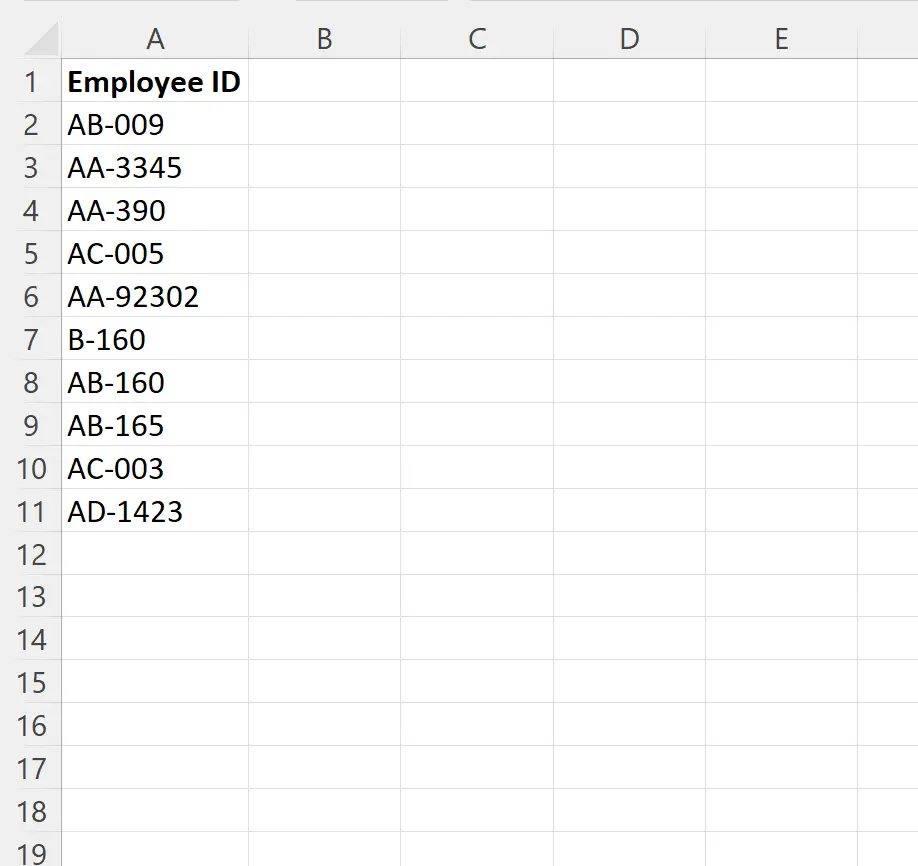
Приклад 1. Перевірте, чи клітинка містить частковий текст
Ми можемо ввести таку формулу в клітинку B2 , щоб перевірити, чи містить клітинка A2 частковий текст «AB» у будь-якому місці в ідентифікаторі працівника:
=IF(COUNTIF( A2 , "*AB*"),"Yes", "No")
Потім ми можемо клацнути та перетягнути цю формулу до кожної клітинки, що залишилася в стовпці B:
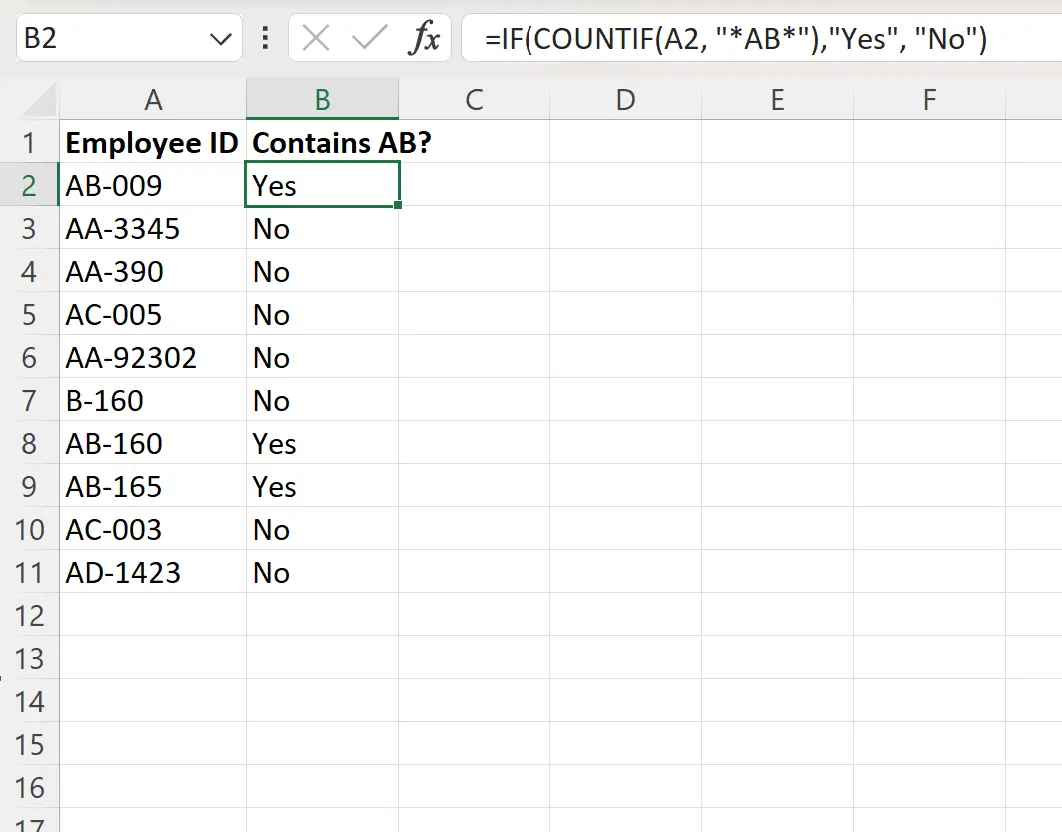
Стовпець B повертає «Так» або «Ні», щоб вказати, чи кожен ідентифікатор працівника містить «AB» чи ні.
Наприклад:
- AB-009 містить AB , тому стовпець B повертає «Так»
- AA-3345 не містить AB , тому стовпець B повертає «Ні»
- AA-390 не містить AB , тому стовпець B повертає «Ні»
І так далі.
Приклад 2. Перевірте, чи клітинка містить певний формат
Ми можемо ввести таку формулу в клітинку B2 , щоб перевірити, чи клітинка A2 має формат, у якому є рівно два символи, за якими йде дефіс, за яким ідуть рівно три символи:
=IF(COUNTIF( A2 ,"???-???"),"Yes", "No")
Потім ми можемо клацнути та перетягнути цю формулу до кожної клітинки, що залишилася в стовпці B:
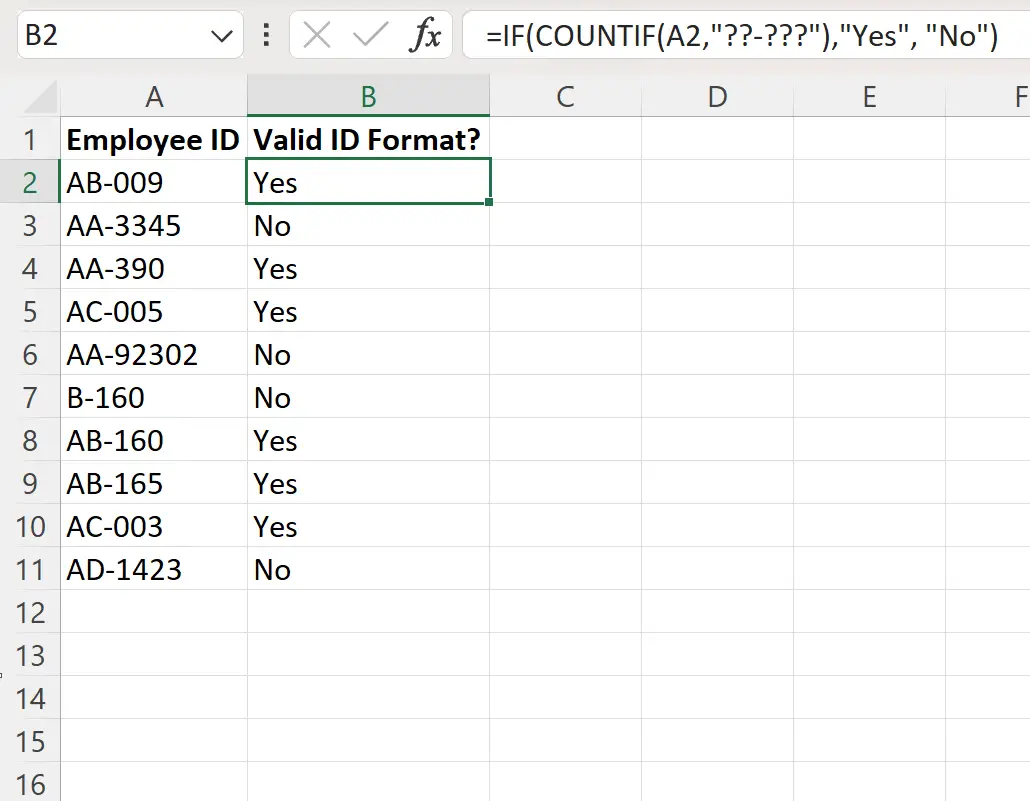
Стовпець B повертає «Так» або «Ні», щоб вказати, чи кожен ідентифікатор працівника має вказаний формат.
Додаткові ресурси
У наступних посібниках пояснюється, як виконувати інші типові завдання в Excel:
Excel: як використовувати функцію IF із текстовими значеннями
Excel: як створити функцію IF для повернення так або ні
Excel: як використовувати функцію IF із діапазоном значень